Al eerder hebben we een stappenplan gepubliceerd hoe je de firmware van je camera kunt updaten (klik hier). In deze video een visuele stappenplan. Handig!
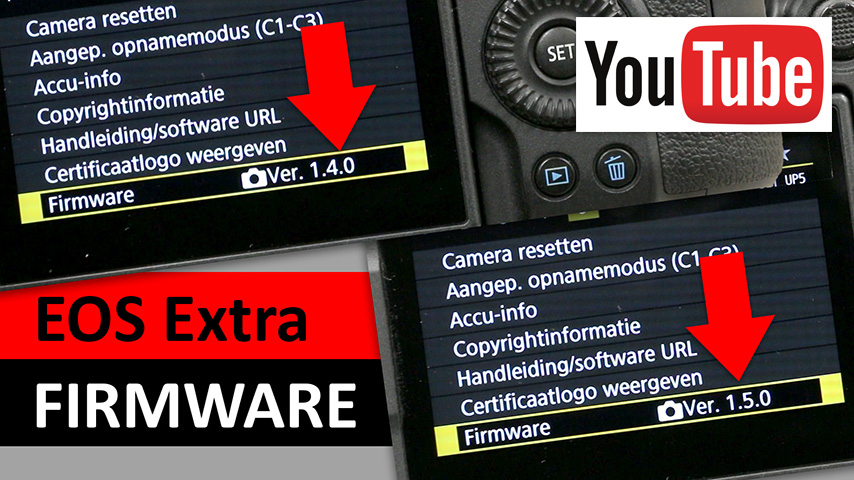
Stappenplan:
• Download het zip-bestand van www.canon.nl/support naar het Bureaublad van je computer.
• Pak de zip uit en daarin zie je het betreffende fir-bestand.
• Formateer een geheugenkaartje (meer dan 16GB) in je camera (dus niet via je computer).
• Plaats het geformatteerde geheugenkaartje in de kaartlezer van je computer.
• Kopieer het fir-bestand naar het geheugenkaartje (NIET in DCIM- of MISC-mapje).
• Stop het geheugenkaartje weer in je camera.
• Zorg voor een volle accu en zet je camera aan.
• Kies de menu-optie Firmware en de camera ziet nu het fir-bestand op het geheugenkaartje.
• Bevestig alle vragen en start de update.
• RAAK GEEN KNOPJES AAN EN ZET DE CAMERA NIET UIT!!!
• Wacht geduldig enkele minuten tot de update is afgerond.
• Bevestig de update en keer terug naar het menu, waar nu het nieuwe versie-nummer te zien is.
• De camera is nu weer gereed voor normaal gebruik.